Το VMware Edge Network Intelligence υποστηρίζει μαζική επεξεργασία και εισαγωγή χαρτών ορόφου. Μπορείτε να εισαγάγετε αρχεία χάρτη ορόφου που εξάγονται από άλλη υπηρεσία στο ENI και να τροποποιήσετε τις αντιστοιχίσεις AP, εκτελώντας τα ακόλουθα βήματα.
Διαδικασία
- Συνδεθείτε στην πύλη VMware Edge Network Intelligence.
- Μεταβείτε στις επιλογές Ο λογαριασμός μου (My Account) > Ρυθμίσεις διαχειριστή (Admin Settings) > Ομάδες AP και προσαρμοσμένες ομάδες (AP & Custom Groups).
Εμφανίζεται η σελίδα ΟΜΑΔΕΣ ΑΡ ΚΑΙ ΠΡΟΣΑΡΜΟΣΜΕΝΕΣ ΟΜΑΔΕΣ (AP & CUSTOM GROUPS).
- Κάντε κλικ στην επιλογή ΕΙΣΑΓΩΓΗ ΧΑΡΤΩΝ ΟΡΟΦΟΥ (IMPORT FLOOR MAPS).
Εμφανίζεται η οθόνη Εισαγωγή χαρτών ορόφου (Import Floormaps).
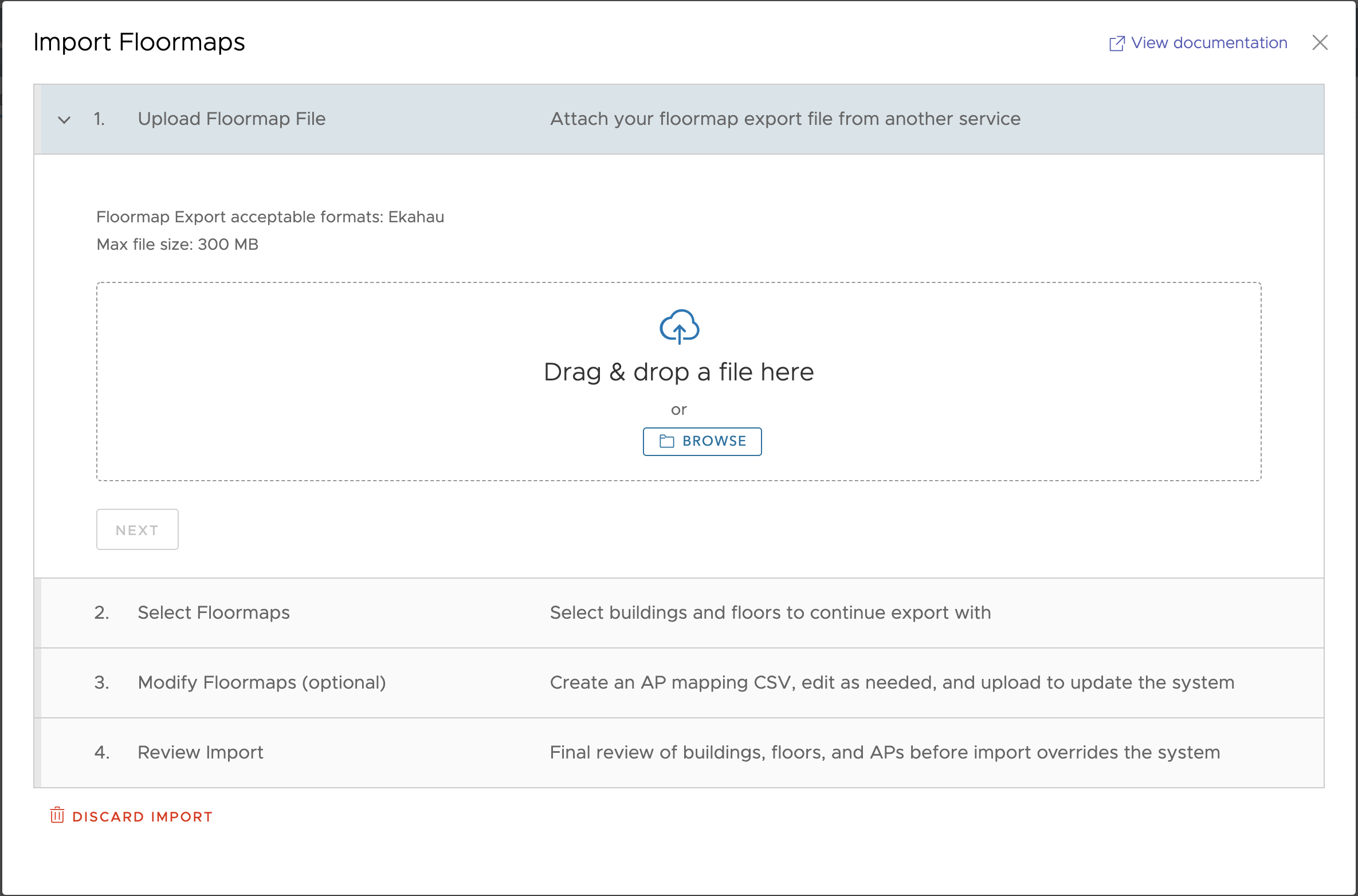
- Αποστείλετε ένα αρχείο εξαγωγής χάρτη ορόφου από άλλη υπηρεσία, σύροντας και αποθέτοντας το αρχείο ή κάνοντας κλικ στο κουμπί ΑΝΑΖΗΤΗΣΗ (BROWSE). Μόλις ολοκληρωθεί η αποστολή του αρχείου με επιτυχία, κάντε κλικ στην επιλογή ΕΠΟΜΕΝΟ (NEXT).
Σημείωση: Οι αποδεκτές μορφές αρχείου για την εισαγωγή χάρτη ορόφου είναι Ekahau. Επίσης, βεβαιωθείτε ότι το μέγεθος του αρχείου δεν υπερβαίνει τα 300 MB.
- Στην περιοχή Επιλογή χαρτών ορόφου (Select Floormaps), μπορείτε να επιλέξετε να εισαγάγετε χάρτες ορόφου από το αρχείο που έχει αποσταλεί σε όλα ή επιλεγμένα κτίρια και ορόφους.
- Κάντε κλικ στην επιλογή Επιλέξτε όλα τα κτίρια και τους ορόφους για εισαγωγή (Select all buildings and floors to import), εάν θέλετε να εισαγάγετε νέα αρχεία χάρτη ορόφου σε όλα τα κτίρια και τους ορόφους.
Σημείωση: Τα νέα αρχεία χάρτη ορόφου θα παρακάμψουν τα υπάρχοντα αρχεία χάρτη στο σύστημα, εάν επιλεγούν για εισαγωγή. Επομένως, βεβαιωθείτε ότι έχετε ελέγξει τους διπλότυπους χάρτες ορόφου, εάν υπάρχουν, και εξαιρέστε τα διπλότυπα, ανάλογα με τις ανάγκες.Σημείωση: Πρέπει να βεβαιωθείτε ότι το όνομα του κτιρίου αντιστοιχεί ακριβώς στο όνομα κτιρίου στην πύλη ENI, για να αποφύγετε την αντιγραφή ενός κτιρίου στο ENI.
- Εάν θέλετε να συνεχίσετε την εισαγωγή χάρτη ορόφου με διπλότυπα, επιλέξτε το πλαίσιο ελέγχου επιβεβαίωσης και κάντε κλικ στην επιλογή ΕΠΟΜΕΝΟ (NEXT).

- Κάντε κλικ στην επιλογή Επιλέξτε όλα τα κτίρια και τους ορόφους για εισαγωγή (Select all buildings and floors to import), εάν θέλετε να εισαγάγετε νέα αρχεία χάρτη ορόφου σε όλα τα κτίρια και τους ορόφους.
- Μπορείτε προαιρετικά να ελέγξετε και να τροποποιήσετε τους χάρτες ορόφου χρησιμοποιώντας ένα αρχείο CSV.
- Κάντε κλικ στην επιλογή ΔΗΜΙΟΥΡΓΙΑ CSV (GENERATE CSV), για να δημιουργήσετε ένα αρχείο CSV με την τρέχουσα λίστα χαρτών ορόφου και AP.
Σημείωση: Μπορεί να χρειαστεί λίγος χρόνος για να ολοκληρωθεί η διαδικασία δημιουργίας αρχείων CSV. Μπορείτε να εξέλθετε από τη ροή διεργασίας και όταν δημιουργηθεί με επιτυχία το αρχείο CSV, θα σας σταλεί μια ειδοποίηση μέσω email.
- Κάντε κλικ στην επιλογή ΛΗΨΗ CSV (DOWNLOAD CSV).
Αυτή η ενέργεια θα πραγματοποιήσει λήψη της τρέχουσας λίστας χαρτών ορόφου και ΑΡ, και θα αποθηκεύσει το περιεχόμενο που έχετε κατεβάσει ως αρχείο CSV στον υπολογιστή σας.
- Ανοίξτε το αρχείο CSV που λήφθηκε χρησιμοποιώντας ένα πρόγραμμα επεξεργασίας CSV (για παράδειγμα, Excel, Υπολογιστικά φύλλα Google κ.λπ.) και, στη συνέχεια, αντιστοιχίστε τα AP από το αρχείο εισαγωγής στα AP στο ENI.
 Σημείωση: Όταν κάνετε αντιστοιχίσεις AP χρησιμοποιώντας το αρχείο CSV, βεβαιωθείτε ότι πληρούνται οι ακόλουθες οδηγίες:
Σημείωση: Όταν κάνετε αντιστοιχίσεις AP χρησιμοποιώντας το αρχείο CSV, βεβαιωθείτε ότι πληρούνται οι ακόλουθες οδηγίες:- Οποιαδήποτε AP που δεν αντιστοιχίζονται σε αυτά στο ΕΝΙ, δεν θα εισαχθούν.
- Εκτός από το αναγνωριστικό AP, μπορείτε να επεξεργαστείτε όλα τα άλλα πεδία στο αρχείο CSV.
- Μόλις ολοκληρωθεί η αντιστοίχιση και η επεξεργασία AP, αποθηκεύστε το αρχείο CSV ή εξαγάγετε το ενημερωμένο αρχείο σε μορφή CSV.

- Κάντε κλικ στην επιλογή ΑΠΟΣΤΟΛΗ CSV (UPLOAD CSV) και συνδέστε το τροποποιημένο αρχείο CSV αντιστοίχισης AP. Εάν δεν υπάρχουν αλλαγές στο αρχείο CSV που λάβατε, τότε αυτό το βήμα μπορεί να παραλειφθεί.
- Κάντε κλικ στην επιλογή ΕΠΟΜΕΝΟ (NEXT).
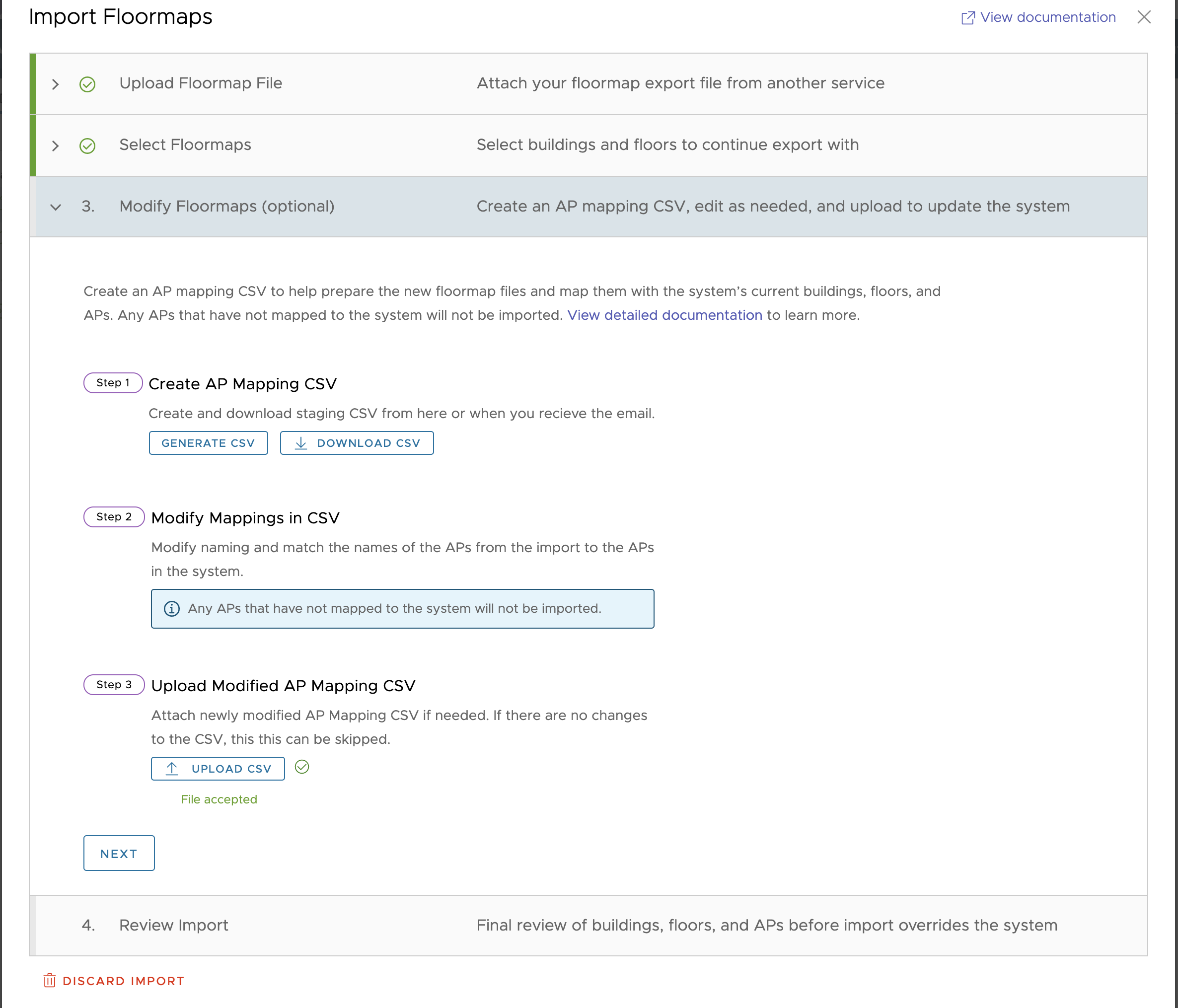
- Κάντε κλικ στην επιλογή ΔΗΜΙΟΥΡΓΙΑ CSV (GENERATE CSV), για να δημιουργήσετε ένα αρχείο CSV με την τρέχουσα λίστα χαρτών ορόφου και AP.
- Πριν παρακάμψετε τους υπάρχοντες χάρτες ορόφου στο ENI με αυτούς που εισήχθησαν πρόσφατα, κάντε έναν τελικό έλεγχο των κτιρίων, των ορόφων και των μη αντιστοιχισμένων AP.

- Μόλις ολοκληρωθεί ο έλεγχος, εάν υπάρχουν μη αντιστοιχισμένα AP, τότε πρέπει να υποβάλετε τις αλλαγές εισαγωγής χάρτη ορόφου επιλέγοντας το πλαίσιο ελέγχου επιβεβαίωσης και κάνοντας κλικ στην επιλογή ΥΠΟΒΟΛΗ (SUBMIT).
Η διαδικασία εισαγωγής χαρτών ορόφου ξεκινά και μπορεί να χρειαστεί λίγος χρόνος για να ολοκληρωθεί, ανάλογα με το μέγεθος του αρχείου που εισάγεται. Δεν θα μπορείτε να αποστείλετε πρόσθετα αρχεία μέχρι να ολοκληρωθεί η διαδικασία. Όταν ολοκληρωθεί με επιτυχία η διαδικασία εισαγωγής, θα σας σταλεί μια ειδοποίηση μέσω email.
- Για να απορρίψετε την εισαγωγή χάρτη ορόφου, κάντε κλικ στην επιλογή ΑΠΟΡΡΙΨΗ ΕΙΣΑΓΩΓΗΣ (DISCARD IMPORT).